WooCommerce vem com vários atalhos que podem ser usados para inserir conteúdo dentro de posts e páginas.
- Como usar atalhos Voltar ao início
- Onde usar Voltar ao início
- Args (ou Argumentos) Voltar ao topo
- Códigos de atalho de página
- Cart Voltar ao início
- Checkout Voltar ao topo
- Minha Conta Voltar ao topo
- Order Tracking Form Voltar ao início
- Produtos Voltar ao início
- Available Product Attributes Voltar ao início
- Exibir Atributos de Produto
- Conteúdo de atributos de produtos
- Atributos Especiais do Produto
- Exemplos de Cenários de Produtos Voltar ao início
- Cenário 1 – Itens de Venda Aleatória
- Scenario 2 – Produtos em Destaque
- Scenario 3 – Produtos Mais Vendidos
- Scenario 4 – Novos Produtos
- Scenario 5 – Categorias específicas
- Cenário 6 – Exibição de Atributos
- Cenário 7 – Mostrar apenas produtos com etiqueta “hoodie”
- Classificar Produtos por Meta Campos Personalizados Voltar ao início
- Product Category Voltar ao topo
- Atributos disponíveis da Categoria de Produto Voltar ao início
- Exemplos de Cenários de Categorias de Produtos Voltar ao topo
- Cenário 8 – Mostrar Somente Categorias de Nível Superior
- Página de produtos Voltar ao início
- Produtos relacionados Voltar ao início
- Argumento de limite Voltar ao início
- Adicionar ao carrinho Voltar ao topo
- Adicionar à URL do carrinho Voltar ao topo
- Exibir notificações de WooCommerce em páginas que não são WooCommerce Voltar ao início
- Solução de problemas de atalhos Voltar ao topo
Como usar atalhos Voltar ao início
Onde usar Voltar ao início
Códigos de corda podem ser usados em páginas e posts no WordPress. Se você estiver usando o editor de blocos, há um bloco de atalhos que você pode usar para colar o atalho em.

Se você estiver usando o editor clássico, você pode colar o atalho na página ou no post.
Args (ou Argumentos) Voltar ao topo
Several dos atalhos abaixo irá mencionar “Args”. Estas são formas de tornar o atalho mais específico. Por exemplo, ao adicionar id="99" ao atalho , irá criar um botão add-to-cart para o produto com o ID 99.
Códigos de atalho de página
WooCommerce não pode funcionar corretamente sem os três primeiros atalhos estarem em algum lugar do seu site.
– mostra a página do carrinho – mostra a página de checkout – mostra a página da conta do usuário – mostra o formulário de acompanhamento de pedidos
Na maioria dos casos, esses atalhos serão adicionados às páginas automaticamente através do nosso assistente de bordo e não precisam ser usados manualmente.
Cart Voltar ao início
Usado na página do carrinho, o atalho do carrinho exibe o conteúdo do carrinho e a interface para códigos de cupom e outros pedaços do carrinho.
Args: none
Checkout Voltar ao topo
Usado na página de checkout, o atalho de checkout exibe o processo de checkout.
Args: none
Minha Conta Voltar ao topo
Show the ‘my account’ section where the customer can view past orders and update their information. Você pode especificar o número de pedidos a mostrar. Por padrão, é definido para 15 (use -1 para exibir todas as ordens.)
Args:
array( 'current_user' => '' )
get_user_by( 'id', get_current_user_id() ).Order Tracking Form Voltar ao início
Permite ao utilizador ver o estado de um pedido introduzindo os seus detalhes.
Args: none
Produtos Voltar ao início
O atalho é um dos nossos atalhos mais robustos, que pode substituir várias outras strings usadas em versões anteriores do WooCommerce.
O atalho permite que você exiba produtos por post ID, SKU, categorias, atributos, com suporte a paginação, classificação aleatória, e tags de produtos, substituindo a necessidade de múltiplos atalhos como , , , , e , que são necessários em versões do WooCommerce abaixo de 3.2. Veja os exemplos abaixo.
Available Product Attributes Voltar ao início
Os seguintes atributos estão disponíveis para usar em conjunto com o atalho . Eles foram divididos em seções para função primária para facilidade de navegação, com exemplos abaixo.
Exibir Atributos de Produto
-
limit– O número de produtos a exibir. Defaults to e-1(exibir todos) ao listar produtos, e-1(exibir todos) para categorias. -
columns– O número de colunas a serem exibidas. O padrão para4. -
paginate– Liga a paginação. Use em conjunto comlimit. O padrão éfalsedefinido comotruepara paginar . -
orderby– Ordena os produtos exibidos pela opção entrada. Uma ou mais opções podem ser passadas adicionando as duas lesmas com um espaço entre elas. As opções disponíveis são:-
date– A data em que o produto foi publicado. -
id– A ID do borne do produto. -
menu_order– A Ordem do Menu, se definida (os números mais baixos são exibidos primeiro). -
popularity– O número de compras. -
rand– Encomenda aleatória dos produtos no carregamento da página (pode não funcionar com sites que usam cache, pois poderia salvar um pedido específico). -
rating– A classificação média dos produtos. -
title– O título do produto. Este é o modo padrãoorderby.
-
-
skus– Lista separada por vírgula de lesmas. -
category– Lista separada por vírgula de lesmas da categoria. -
tag– Lista separada por vírgula de lesmas. -
order– Indica se a ordem do produto é ascendente (ASC) ou descendente (DESC), usando o método definido emorderby. O padrão éASC. -
class– Adiciona uma classe HTML wrapper para que você possa modificar a saída específica com CSS personalizado. -
on_sale– Recupera produtos à venda. Não deve ser usado em conjunto combest_sellingoutop_rated. -
best_selling– Recupera os produtos mais vendidos. Não deve ser usado em conjunto comon_saleoutop_rated. -
top_rated– Recuperar os produtos mais vendidos. Não deve ser usado em conjunto comon_saleoubest_selling.
Conteúdo de atributos de produtos
-
attribute– Recupera produtos usando o atributo slug especificado. -
terms– Lista separada por vírgula de termos de atributos a serem usados comattribute. -
terms_operator– Operador para comparar termos de atributos. As opções disponíveis são:-
AND– Exibirá produtos de todos os atributos escolhidos. -
IN– Exibirá produtos com o atributo escolhido. Este é o padrãoterms_operatorvalor. -
NOT IN– Irá exibir produtos que não estão nos atributos escolhidos.
-
-
tag_operator– Operador para comparar tags. As opções disponíveis são:-
AND– Irá exibir produtos de todas as tags escolhidas. -
IN– Irá exibir produtos com as tags escolhidas. Este é o padrãotag_operatorvalor. -
NOT IN– Irá exibir produtos que não estão nas tags escolhidas.
-
-
visibility– Irá exibir produtos com base na visibilidade selecionada. As opções disponíveis são:-
visible– Produtos visíveis na loja e resultados da pesquisa. Este é o padrãovisibilityopção. -
catalog– Produtos visíveis apenas na loja, mas não nos resultados da pesquisa. -
search– Produtos visíveis apenas nos resultados da pesquisa, mas não na loja. -
hidden– Produtos que estão ocultos tanto na loja como na pesquisa, acessíveis apenas por URL direta. -
featured– Produtos que estão marcados como Produtos em Destaque.
-
-
category– Recupera produtos usando a tag slug especificada. -
tag– Recupera produtos usando a tag slug especificada. -
cat_operator– Operador para comparar termos de categoria. As opções disponíveis são:-
AND– Irá exibir produtos que pertencem a todas as categorias escolhidas. -
IN– Irá exibir produtos dentro da categoria escolhida. Este é o padrãocat_operatorvalor. -
NOT IN– Irá exibir produtos que não estão na categoria escolhida.
-
-
ids– Irá exibir produtos baseados em uma lista separada por vírgulas de Post IDs. -
skus– Irá exibir produtos baseados em uma lista separada por vírgulas de SKUs.
Se o produto não estiver sendo exibido, certifique-se de que ele não está definido como “Escondido” no “Visibilidade do Catálogo”.
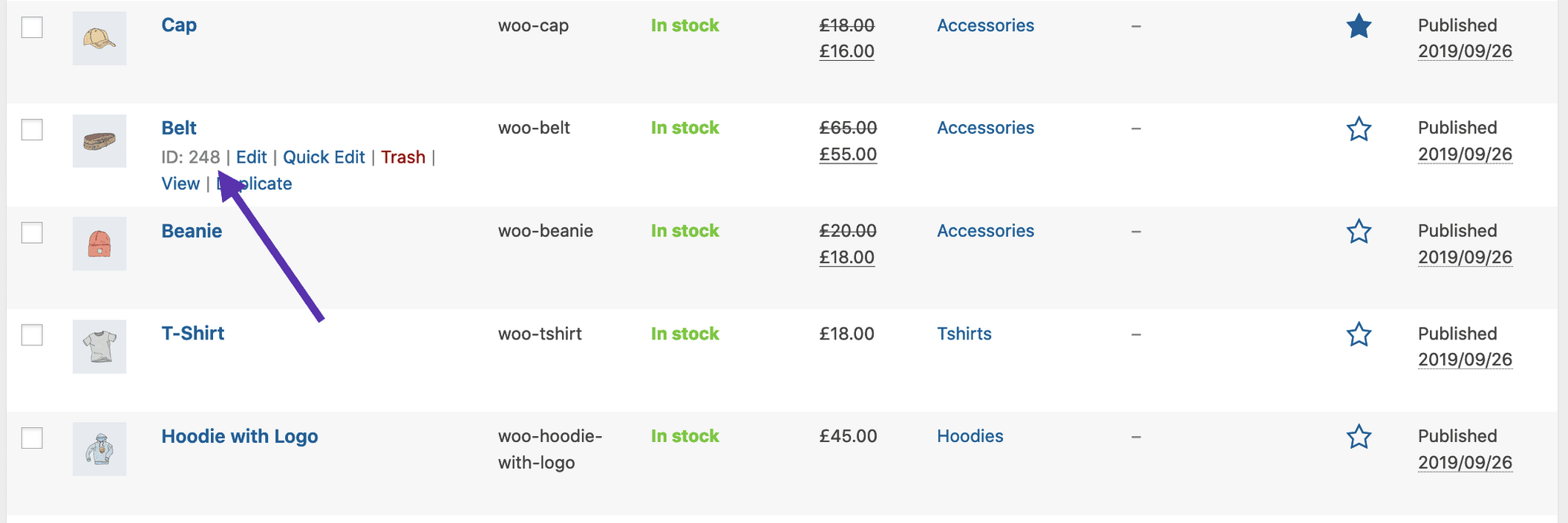
Atributos Especiais do Produto
Estes atributos não podem ser usados com os “Atributos de Conteúdo” listados acima, pois eles provavelmente causarão um conflito e não serão exibidos. Você só deve usar um dos seguintes atributos especiais.
-
best_selling– Exibirá seus produtos mais vendidos. Deve ser definido paratrue. -
on_sale– Irá exibir os seus produtos em venda. Deve ser definido paratrue.
Exemplos de Cenários de Produtos Voltar ao início
Nos cenários seguintes, vamos usar um exemplo de loja de roupas.
Cenário 1 – Itens de Venda Aleatória
Quero mostrar quatro produtos de venda aleatória.
Este atalho explica quatro produtos com quatro colunas (que serão uma linha), mostrando os itens de venda mais populares. Também adiciona uma classe CSS quick-sale, que eu posso modificar no meu tema.
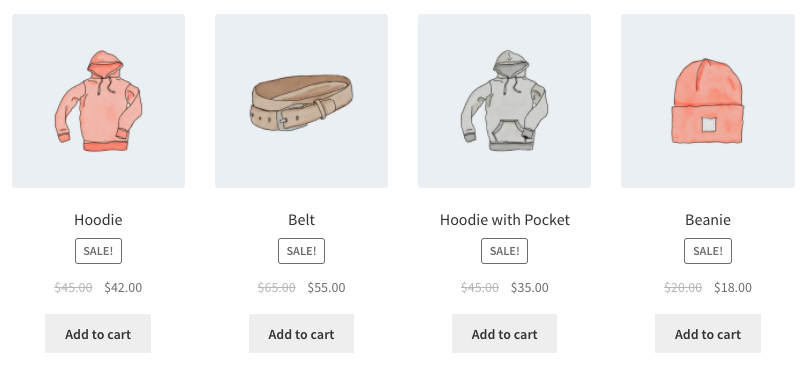
Scenario 2 – Produtos em Destaque
Eu quero exibir meus produtos em destaque, dois por linha, com um máximo de quatro itens.
Este atalho diz que até quatro produtos serão carregados em duas colunas, e que eles devem ser apresentados. Embora não explicitamente declarado, ele usa os padrões como ordenação por título (A a Z).
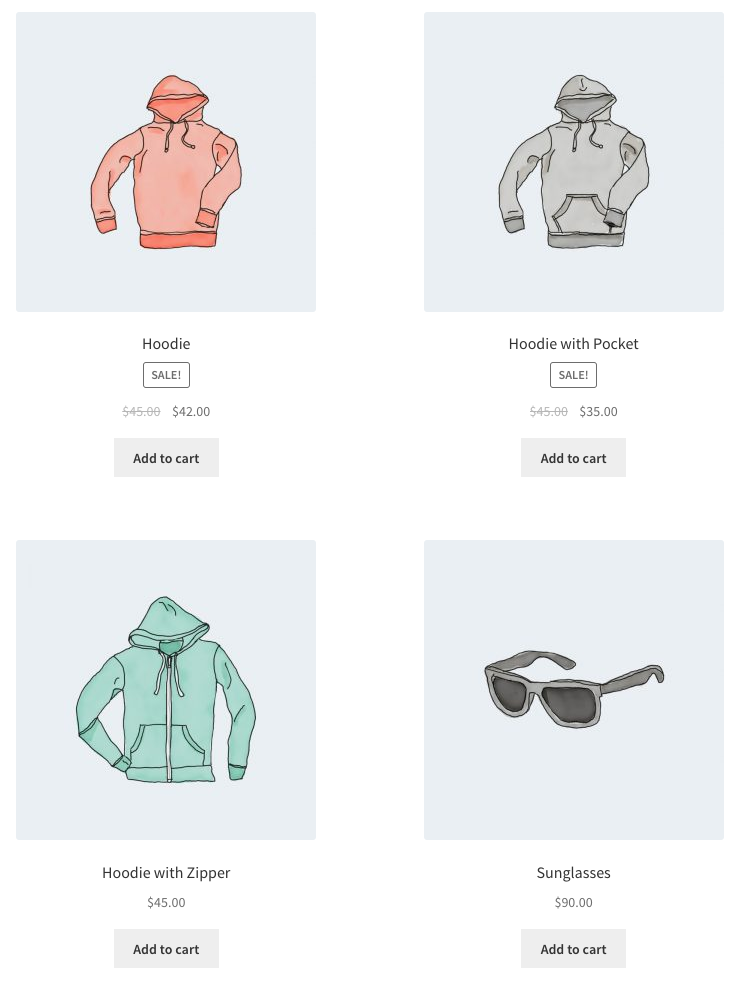
Scenario 3 – Produtos Mais Vendidos
Eu quero exibir meus três produtos mais vendidos em uma linha.
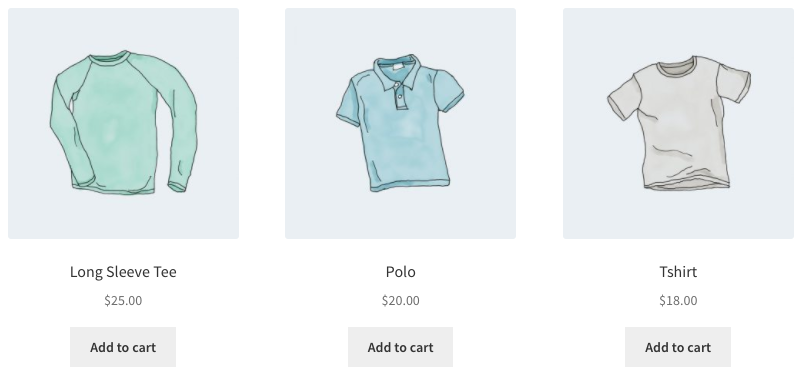
>
Scenario 4 – Novos Produtos
Quero mostrar primeiro os produtos mais recentes – quatro produtos em uma linha. Para isso, vamos usar o Post ID (que é gerado quando a página do produto é criada), juntamente com a ordem e comando por ordem. Como você não pode ver o Post ID do frontend, os ID#s foram sobrepostos às imagens.
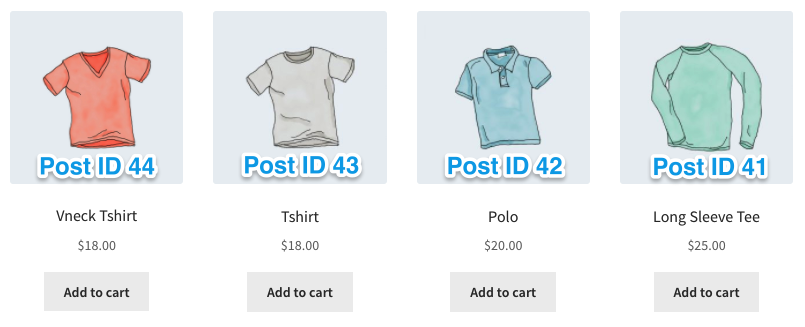
Scenario 5 – Categorias específicas
Eu só quero exibir capuzes e camisas, mas não acessórios. Vou usar duas filas de quatro.
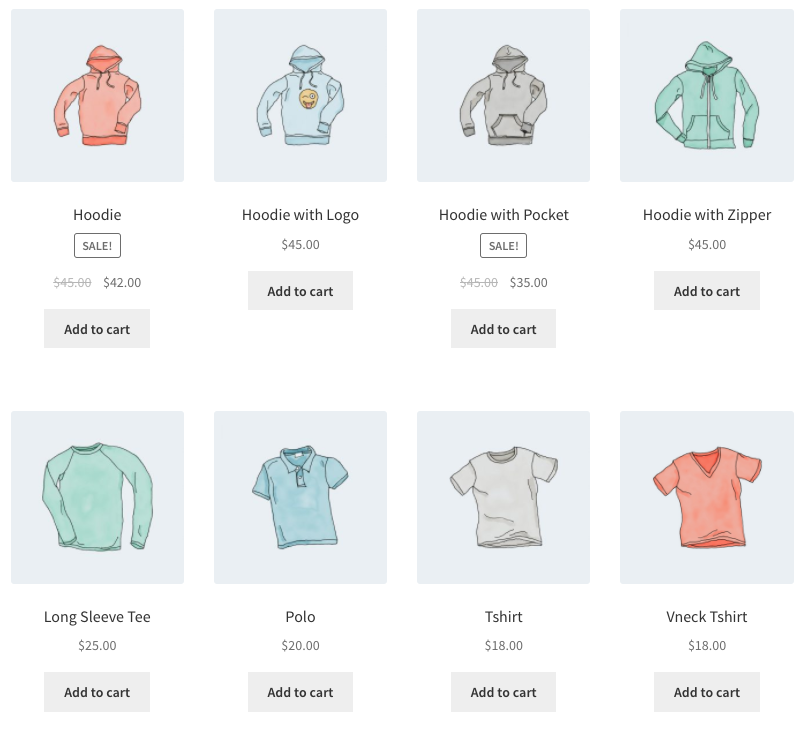
Alternativamente, só quero exibir produtos que não estejam nessas categorias. Tudo o que preciso alterar é o limite cat_operator para NOT IN.
Notem que, embora o limite esteja definido para 8, existem apenas quatro produtos que se encaixam nesse critério, por isso são exibidos quatro produtos.
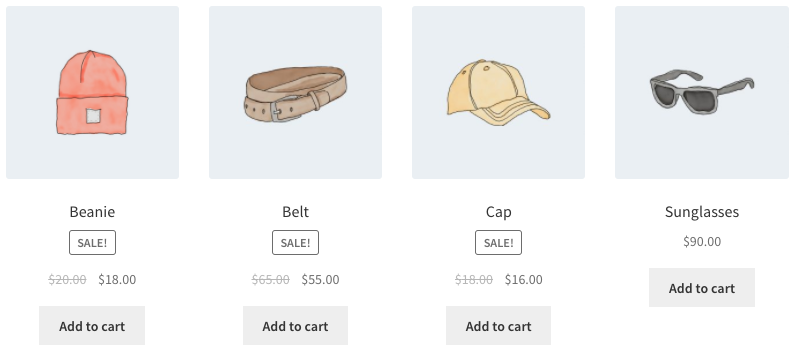
Cenário 6 – Exibição de Atributos
Cada peça de roupa tem um atributo, ou “Primavera/Verão” ou “Outono/Inverno” dependendo da estação apropriada, com alguns acessórios tendo ambos uma vez que podem ser usados durante todo o ano. Neste exemplo, quero três produtos por linha, exibindo todos os artigos de “Primavera/Verão”. Esse atributo slug é season, e os atributos são warm e cold. Eu também os quero ordenados dos produtos mais novos para os mais antigos.
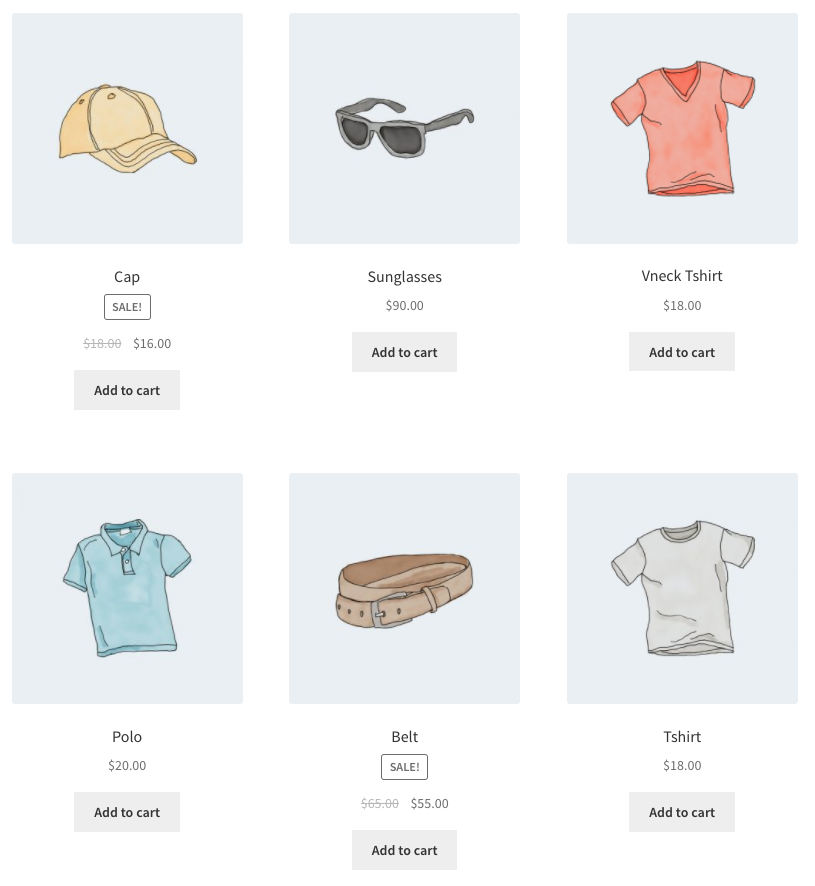
Alternativamente, se eu quisesse exibir exclusivamente produtos de tempo frio, eu poderia adicionar NOT IN como meu terms_operator:
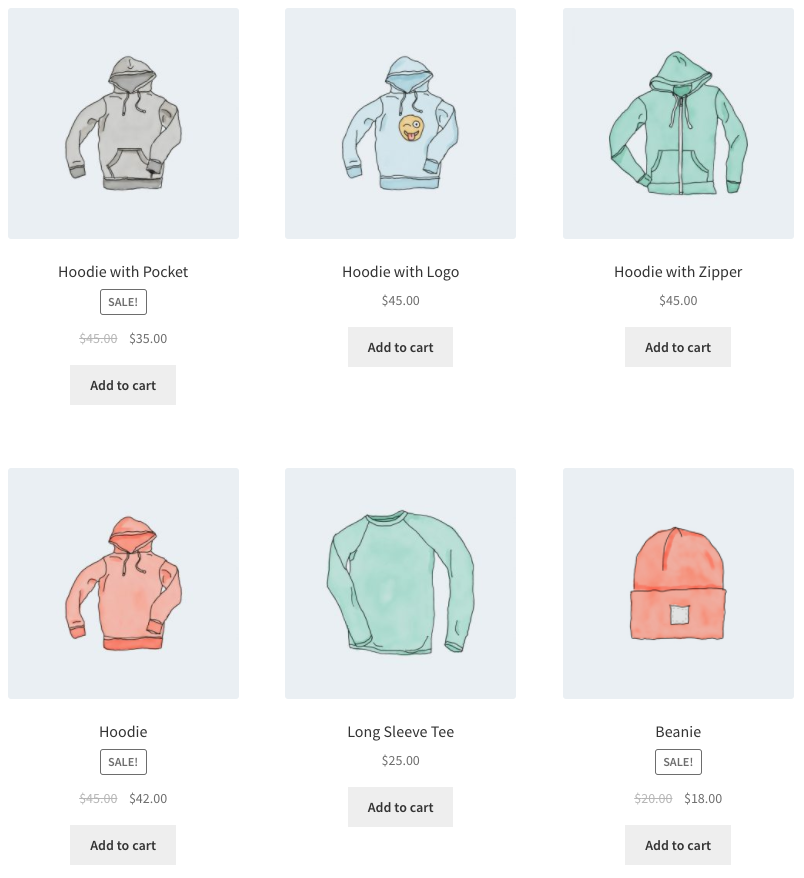
Note que usando NOT IN, eu excluo produtos que estão ambos em “Primavera/Verão” e “Outono/Inverno”. Se eu quisesse mostrar todos os equipamentos apropriados para tempo frio incluindo estes acessórios compartilhados, eu mudaria o termo de warm para cold.
>
Cenário 7 – Mostrar apenas produtos com etiqueta “hoodie”

Classificar Produtos por Meta Campos Personalizados Voltar ao início
Ao usar o atalho Products, você pode optar por encomendar produtos pelos valores pré-definidos acima. Você também pode ordenar os produtos por meta campos personalizados usando o código abaixo (neste exemplo nós ordenamos os produtos por preço):
add_filter( 'woocommerce_shortcode_products_query', 'woocommerce_shortcode_products_orderby' );function woocommerce_shortcode_products_orderby( $args ) { $standard_array = array('menu_order','title','date','rand','id'); if( isset( $args ) && !in_array( $args, $standard_array ) ) { $args = $args; $args = 'meta_value_num'; } return $args;}
Você precisa colocar este trecho em functions.php na sua pasta temática e depois customizá-lo editando a meta_key.
Product Category Voltar ao topo
Estes dois atalhos exibirão suas categorias de produtos em qualquer página.
-
– Irá exibir produtos em uma categoria de produto especificada. -
– Irá exibir todas as categorias de produtos.
Atributos disponíveis da Categoria de Produto Voltar ao início
-
ids– Especifique os ids específicos da categoria a ser listada. Para ser usado em -
category– Pode ser ou o id de categoria, nome ou slug. Para ser usado em -
limit– O número de categorias a exibir -
columns– O número de colunas a exibir. O padrão é 4 -
hide_empty– O padrão é “1” que irá esconder categorias vazias. Defina para “0” para mostrar categorias vazias -
parent– Defina para um ID de categoria específica se você gostaria de exibir todas as categorias de crianças. Alternativamente, defina para “0” (como no exemplo abaixo) para mostrar apenas as categorias de nível superior. -
orderby– O padrão é ordenar por “name”, pode ser definido para “id”, “slug”, ou “menu_order”. Se você quiser ordenar pelos ids especificados, então você pode usarorderby="include" -
order– Indica se a ordenação da categoria é ascendente (ASC) ou descendente (DESC), usando o método definido emorderby. O padrão éASC.
Exemplos de Cenários de Categorias de Produtos Voltar ao topo
Cenário 8 – Mostrar Somente Categorias de Nível Superior
Imagine que você só queria mostrar categorias de nível superior em uma página e excluir as subcategorias, bem é possível com o seguinte atalho.
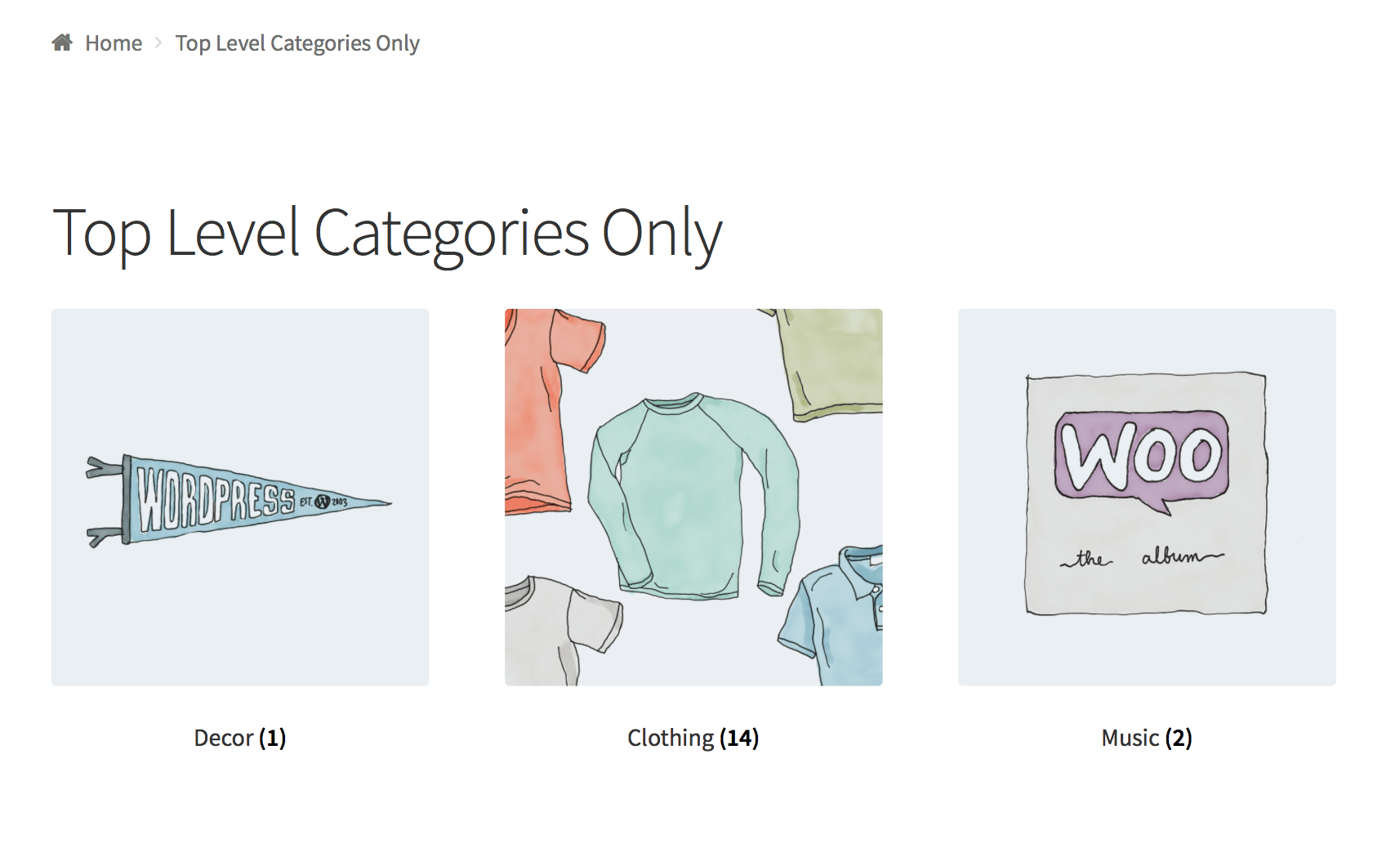
Página de produtos Voltar ao início
Mostrar uma página completa de um produto por ID ou SKU.
Produtos relacionados Voltar ao início
Lista de produtos relacionados.
Args:
array( 'limit' => '12', 'columns' => '4', 'orderby' => 'title' )
Argumento de limite Voltar ao início
Adicionar ao carrinho Voltar ao topo
Mostrar o preço e adicionar ao botão do carrinho de um único produto por ID.
Args:
array( 'id' => '99', 'style' => 'border:4px solid #ccc; padding: 12px;', 'sku' => 'FOO' 'show_price' => 'TRUE' 'class' => 'CSS-CLASS' 'quantity' => '1'; )
Adicionar à URL do carrinho Voltar ao topo
Exibir a URL no botão adicionar ao carrinho de um único produto por ID.
Args:
array( 'id' => '99', 'sku' => 'FOO' )
Exibir notificações de WooCommerce em páginas que não são WooCommerce Voltar ao início
permite mostrar notificações de WooCommerce (como, ‘O produto foi adicionado ao carrinho’) em páginas que não são WooCommerce. Útil quando você usa outros atalhos, como , e gostaria que os usuários obtivessem algum feedback sobre suas ações.
Solução de problemas de atalhos Voltar ao topo
Se você colou corretamente seus atalhos e a exibição parece incorreta, certifique-se de que você não incorporou o atalho entre <pre> tags. Este é um problema comum. Para remover essas tags, edite a página e clique na guia Texto:
Um outro problema comum é que as aspas retas (") são exibidas como aspas encaracoladas ("). Para que os atalhos funcionem corretamente, você precisa de aspas retas.